Photoshop 人物换上漂亮的睫毛和双眼皮
不详 本教程的双眼皮及睫毛的添加不需要自己去画,而是从别的人 人气:0
来源:网络 作者:不详
本教程的双眼皮及睫毛的添加不需要自己去画,而是从别的人物眼睛上复制过来,再调整好颜色和大小即可。
原图

最终效果
 1、打开原图,把眼睛部分局部放大,用套索工具选取人物眼睛上方的皮肤,复制一个图层。
1、打开原图,把眼睛部分局部放大,用套索工具选取人物眼睛上方的皮肤,复制一个图层。

2、打开下图所示的人物素材,用套索工具扣取她的双眼皮。

 3、把刚才选区的部分复制进来,稍微调整好透明度,按Ctrl + T变形,右键选择变形,尽量调吻合,调好后把图层不透明还原为:100%。
3、把刚才选区的部分复制进来,稍微调整好透明度,按Ctrl + T变形,右键选择变形,尽量调吻合,调好后把图层不透明还原为:100%。
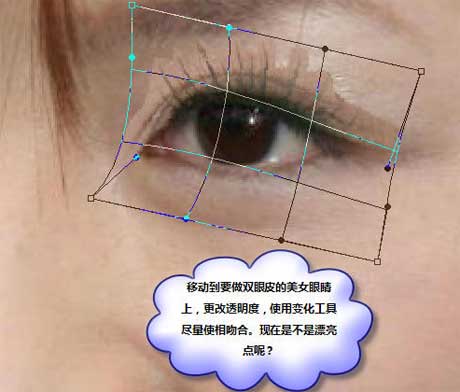
4、执行:图像 > 调整 > 匹配颜色,以图层1为源,慢慢调整,尽量是双眼皮内肤色与原人物肤色形同。

5、我们发现双眼皮还是太红了点,执行:图像 > 调整 > 可选颜色,参数设置如下图。
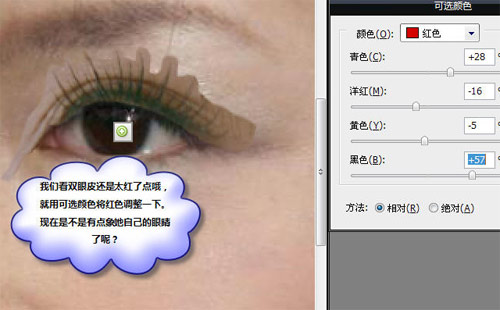 6、给图层2加上图层蒙版,选择画笔工具,调整好透明度,慢慢把多余的皮肤擦掉。
6、给图层2加上图层蒙版,选择画笔工具,调整好透明度,慢慢把多余的皮肤擦掉。

7、新建一个图层,按Ctrl + Alt + Shift + E盖印图层,用图章工具把原来人物睫毛擦掉,然后修饰下细节,完成最终效果。

本教程的双眼皮及睫毛的添加不需要自己去画,而是从别的人物眼睛上复制过来,再调整好颜色和大小即可。
原图

最终效果
 1、打开原图,把眼睛部分局部放大,用套索工具选取人物眼睛上方的皮肤,复制一个图层。
1、打开原图,把眼睛部分局部放大,用套索工具选取人物眼睛上方的皮肤,复制一个图层。 
2、打开下图所示的人物素材,用套索工具扣取她的双眼皮。

 3、把刚才选区的部分复制进来,稍微调整好透明度,按Ctrl + T变形,右键选择变形,尽量调吻合,调好后把图层不透明还原为:100%。
3、把刚才选区的部分复制进来,稍微调整好透明度,按Ctrl + T变形,右键选择变形,尽量调吻合,调好后把图层不透明还原为:100%。 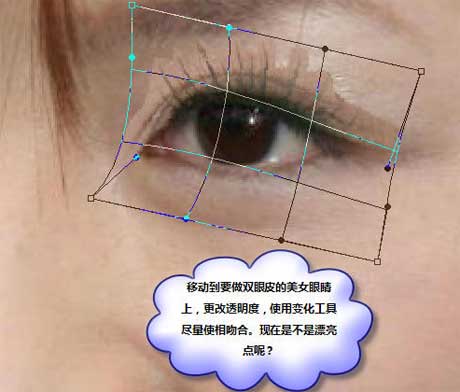
4、执行:图像 > 调整 > 匹配颜色,以图层1为源,慢慢调整,尽量是双眼皮内肤色与原人物肤色形同。

5、我们发现双眼皮还是太红了点,执行:图像 > 调整 > 可选颜色,参数设置如下图。
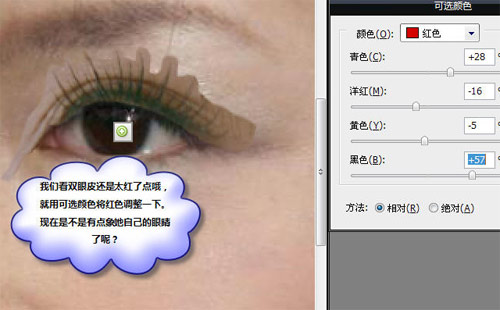 6、给图层2加上图层蒙版,选择画笔工具,调整好透明度,慢慢把多余的皮肤擦掉。
6、给图层2加上图层蒙版,选择画笔工具,调整好透明度,慢慢把多余的皮肤擦掉。 
7、新建一个图层,按Ctrl + Alt + Shift + E盖印图层,用图章工具把原来人物睫毛擦掉,然后修饰下细节,完成最终效果。

加载全部内容